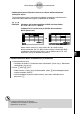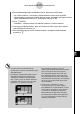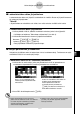Ohjelmiston käyttäjän opas
20070201
k Laskentataulukon datan järjestäminen
Laskentataulukon dataa voi järjestää sarakkeittain tai riveittäin. Datan voi järjestää ousevaan
tai laskevaan järjestykseen.
Tärkeää!
• Järjestäminen on mahdollista vain silloin, kun valittu solualue sisältää kaikki vakiot.
u Laskentataulukon datan järjestäminen
1. Valitse yhdeltä riviltä tai yhdestä sarakkeesta solualue, jonka haluat järjestää.
• Lisätietoja on kohdassa ”Solualueen valitseminen” (sivu 9-3-4).
2. Valitse toimintovalikosta haluamasi järjestämisvaihtoehto.
Nouseva: 2(EDIT)6(g)2(SRT
•A)
Laskeva: 2(EDIT)6(g)3(SRT
•D)
• Data järjestetään valittaessa järjestämistapa.
k Solujen poistaminen ja lisääminen
Voit poistaa yksittäisen solun tai kokonaisen rivin tai sarakkeen soluja. Tarvittaessa on myös
mahdollista lisätä rivi tai sarake tyhjiä soluja.
u Kokonaisen solurivin tai -sarakkeen poistaminen
1. Valitse solu tai useita soluja, jotka ovat poistettavalla rivillä tai poistettavassa
sarakkeessa tai poistettavilla riveillä tai poistettavissa sarakkeissa.
Rivit 1 ja 2 tai sarakkeet A ja B
voidaan poistaa käyttämällä tätä
soluvalintaa.
9-4-19
Solun tietojen syöttäminen ja muokkaaminen
# Datan järjestämistä tuetaan ainoastaan
yhden rivin tai sarakkeen osalta. Jos valittuna
on useita rivejä tai sarakkeita ja yritetään
suorittaa järjestäminen, näyttöön tulee
virhesanoma Range ERROR.
# Näyttöön tulee virhesanoma Syntax ERROR,
jos data, jota yritetään järjestää, sisältää
kaavoja tai tekstiä.
Lisäksi on mahdollista valita koko rivi
tai koko sarake poistettavaksi.
Tässä tapauksessa koko rivi
tai sarake poistuu painettaessa
3(DEL) alla olevassa vaiheessa 2,
mutta DEL-alivalikko ei avaudu.
2. Avaa DEL-alivalikko painamalla 3(DEL).